1、打开Excel,在工作表中录入原始数据。
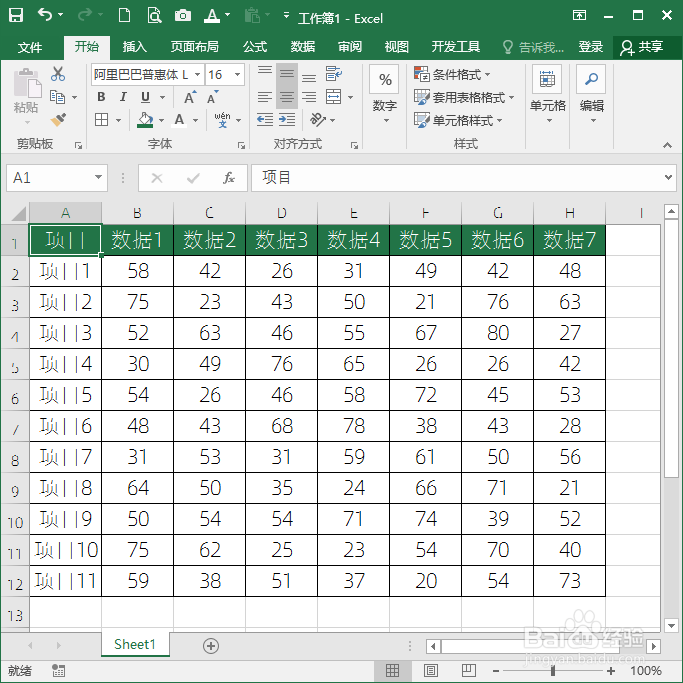
2、点击“视图”选项卡“工作簿视图”组下的“页面布局”菜单。

3、这样,工作表就进入了页面视图,可以直观地看到页眉和正文表格的区域分布。
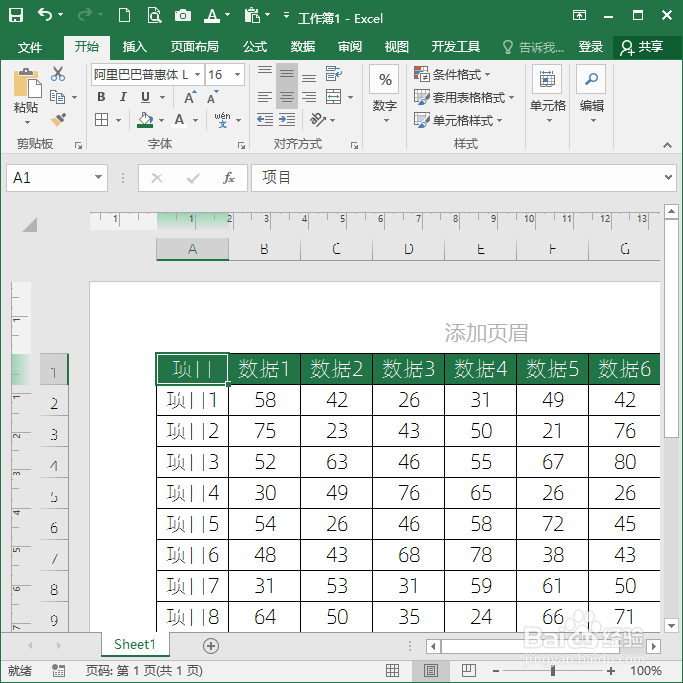
4、在页眉区域的文本栏中输入内容,直接得到页眉。

5、但是,看到页眉文字和正文之间的间距有点小,看上去很挤,所以相把两者之间的间距增大。第一步,点击“页面布局”选项卡“页面设置组”中“页边距”菜单下的“自定义页边距”。
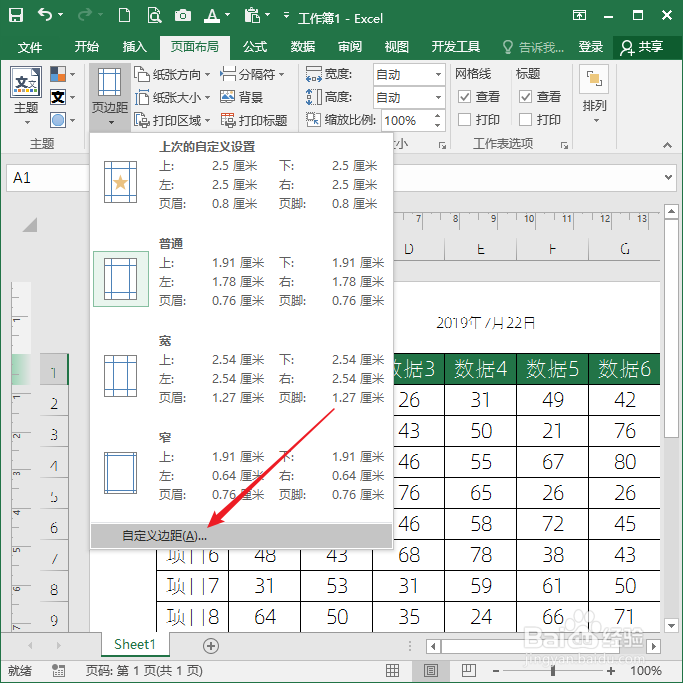
6、在打开的“页面设置”窗口中,只把上边距的数值增大。

7、这样,正文表格和页眉之间的距离就增大了。但是同时也看到,页眉文字和纸张边距也显得比较小,比较拥挤。

8、接着,重新打开“页面设置”窗口,这次只把“页眉”的数值增大。

9、这样,再看页眉和工作表,两者之间的间距都显得比较宽松,看起来也很轻松。
